- Twitchi vestluse lisamine teie brauseri allikasse on lihtne saavutada ja ka siin toodud sammude järgimine aitab.
- Soovitatav on kasutada mängimiseks spetsialiseeritud brauserit, mis on varustatud Twitchi integreerimisega.
- Sõltuvalt sellest, millist otseülekande tarkvara te kasutate, on Twitchi vestluskasti lisamine seadete kaudu hõlpsasti teostatav.
- Twitchi vestluskasti nõuetekohaseks aktiveerimiseks järgige kindlasti selles artiklis toodud juhiseid.

- Lihtne migreerimine: kasutage Opera assistenti väljuvate andmete, näiteks järjehoidjate, paroolide jne edastamiseks.
- Optimeerige ressursikasutust: teie RAM-mälu kasutatakse tõhusamalt kui teistes brauserites
- Tõhustatud privaatsus: integreeritud tasuta ja piiramatu VPN
- Reklaame pole: sisseehitatud reklaamiblokeerija kiirendab lehtede laadimist ja kaitseb andmekaevanduste eest
- Mängusõbralik: Opera GX on esimene ja parim brauser mängimiseks
- Laadige alla Opera
Tõmblema on üks maailma juhtivamaid otseülekandeid voogesitusplatvormid kus kõik mänguhuvilised saavad vestelda.
Kõik, mida peate teadma seoses mänguürituste, mängutegevuste ja paljude muude asjadega, on tänu Twitchi vestlusele nüüd ühe kliki kaugusel.
Twitchi vestluse abil saate hõlpsasti suhelda ka kogukonna liikmete ja voogedastajatega.
Kuidas saada oma Twitchi vestluse URL?
Twitchi URL saadakse tellimishoiatussüsteemi, näiteks TwitchAlerts'i kasutamise tulemusena.
Oleme sellesse artiklisse kogunud täpselt, kuidas saate Twitchi vestlust lisada oma brauser allikas, seega lugege kindlasti.
Kuidas saan Twitchi vestluse oma ekraanile panna?
1. Kasutage spetsiaalset brauserit

Twitchi vestlus on kindlasti väärtuslik funktsioon, mis võimaldab teil suhelda ka kogukonna liikmete ja teiste voogedastajatega.
Spetsiaalse brauseri kasutamine, mis on juba varustatud Twitchi integreerimisega, on lihtsaim viis laitmatu kogemuse tagamiseks.
Opera GX on selline mänguhuviliste brauser ja tõeliselt hea uudis on see, et sellega kaasneb ka Twitchi integreeritud vestlus.

Opera GX
Spetsiaalne mängude brauser, millel on Twitchi integreerimine külgribal, mis võimaldab paremat kasutuskogemust.
2. Seadistage brauseri allikas

OBS-i jaoks
- Lae alla CLR-i brauseri pistikprogramm
- Pärast allalaadimist leidke Pistikprogrammide kaust OBS-i jaoks.Väljavõte kõik failid kaustast ja palju OBS
- Minema Lisage allikas ja klõpsake nuppu Brauseri allikas.
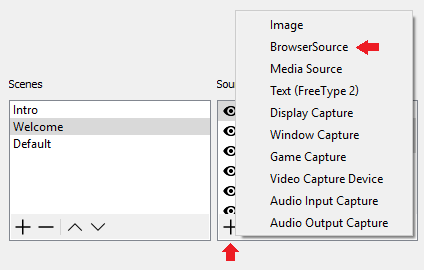
- Sisestage komplekt URL.
XSpliti jaoks
- Avage XSplit ja klõpsake nuppu Lisa.
- Valige Muu ja klõpsake nüüd veebilehe URL-i.
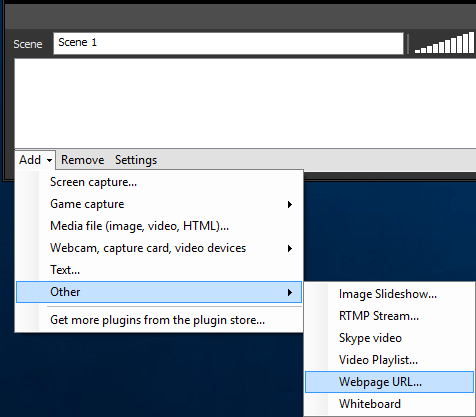
- Sisestage sisestatud URL.
- Nüüd näete URL-i selle lisatud stseeni all. Paremklõpsake sellel ja kohandage seda vastavalt vajadusele.
3. Kasutage URL-i

- Minge oma kanalile valitud voogesitusplatvormil.
- Valige oma kanali vestlusaknas hüpikakna vestlus. Seda võib ka nimetada hüpikvestlus mõnel platvormil.
- Kopeerige avanevast aknast URL aadressiribalt.
- Avage OBS Studio ja minge Vaade menüü.
- Valige Dokid ja klõpsake nuppu Kohandatud brauseri dokid ...

- Esimeses tühjas kastis all Doki nimi andke oma vestlusele nimi.
- Vastavas kastis all URL kleepige URL 3. sammus kopeeritud hüpikakna vestlusaknast.
- Klõpsake nuppu Rakenda.
Twitchi vestluse lisamine brauseri allikasse ei pea sugugi keeruline olema.
Tegelikult saate selles artiklis märgitud samme järgides seda teha mõne minutiga.
Kui teil on täiendavaid soovitusi või ettepanekuid, andke meile sellest teada allpool olevas kommentaaride jaotises.
 Kas teil on endiselt probleeme?Parandage need selle tööriistaga:
Kas teil on endiselt probleeme?Parandage need selle tööriistaga:
- Laadige see arvuti parandamise tööriist alla hinnatud suurepäraselt saidil TrustPilot.com (allalaadimine algab sellel lehel).
- Klõpsake nuppu Käivitage skannimine leida Windowsi probleeme, mis võivad põhjustada arvutiga probleeme.
- Klõpsake nuppu Parandage kõik lahendada patenteeritud tehnoloogiatega seotud probleemid (Eksklusiivne allahindlus meie lugejatele).
Restoro on alla laadinud 0 lugejaid sel kuul.
